Đường lưới trong Google Sheets có thể làm bảng tính trở nên rối mắt, khó đọc. Nếu bạn cần bảng số liệu rõ ràng hơn, tắt đường lưới sẽ giúp tối ưu hiển thị mà không ảnh hưởng đến dữ liệu.
Tắt đường lưới là giải pháp đơn giản giúp kiểm soát bố cục dễ dàng mà không làm mất nội dung quan trọng.
CÁCH ẨN ĐƯỜNG LƯỚI TRONG GOOGLE SHEETS
Bước 1: Các bạn vào mở trang bảng tính của mình lên trong Google Drive, hoặc truy cập tại đây: Google Sheets
Bước 2: Các bạn click vào mục View trên thanh công cụ
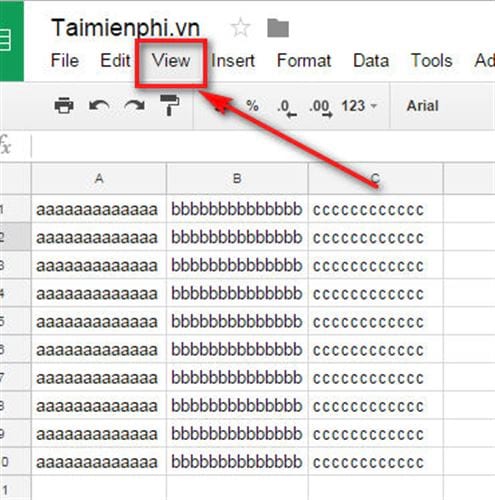
Bước 3: Tiếp theo click vào Gridlines để bỏ dấu tích.
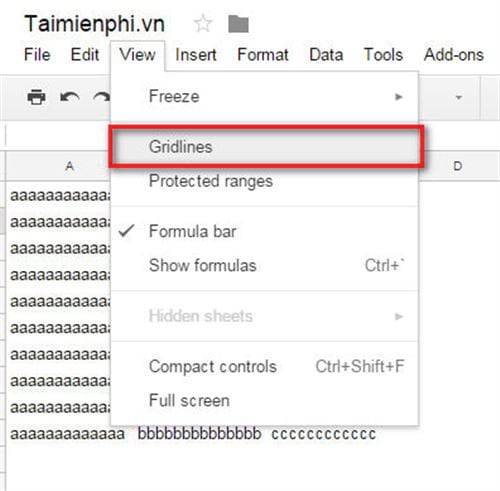
Bước 4: Một điều khá thú vị là bạn có thể để ý rằng khi bạn vào mục Print trên thanh công cụ, bạn cũng sẽ thế một lựa chọn Show giridlines ở trong mục Formatting.

https://thuthuat.taimienphi.vn/cach-an-duong-luoi-trong-google-sheets-hide-gridlines-24903n.aspx
Tắt đường lưới giúp Google Sheets gọn gàng, chuyên nghiệp hơn. Nếu bạn muốn bảng tính đẹp mắt, dễ đọc, hãy thử ngay hướng dẫn trên.